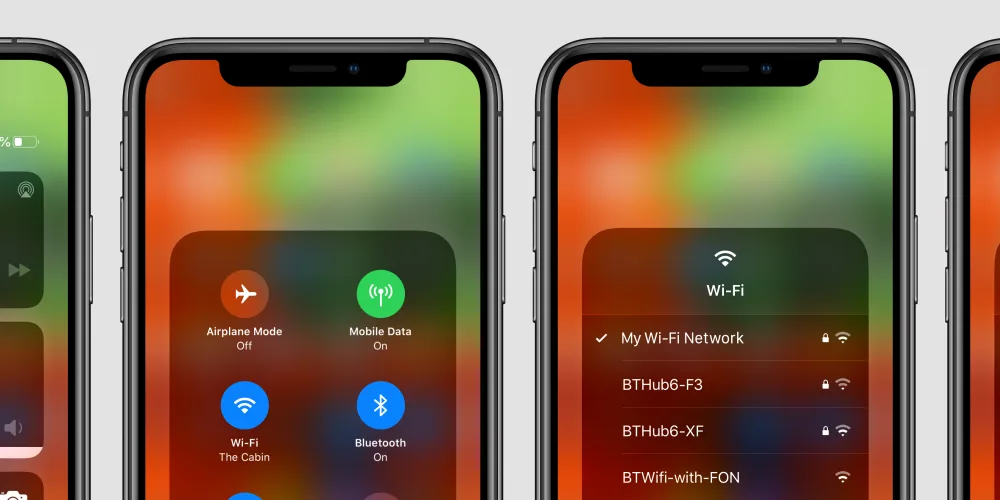Avez-vous rencontré une situation ennuyeuse lorsque votre iPhone est connecté au Wi-Fi mais ne fonctionne pas ?
Vous avez du mal à savoir pourquoi le wifi de l’iPhone 11/12 est connecté mais ne fonctionne pas ou l’iPhone ne parvient pas à se connecter au wifi après la mise à jour vers iOS 13/13/15 ?
Eh bien, il n’y a rien à craindre car il existe des moyens de le résoudre.
Au cours des dernières années, les gens n’ont cessé de signaler de tels problèmes lorsqu’ils rencontraient « WiFi connecté mais pas d’Internet » sur leur iPhone.
Malheureusement, il n’y a pas un seul correctif pour ce problème. Cependant, il existe également plusieurs raisons pour lesquelles l’ iPhone dit que le wifi est connecté mais ne fonctionne pas.
Donc, si vous rencontrez également le même message d’erreur, restez silencieux et parcourez complètement ce blog.
Ici, je vais vous donner quelques idées de dépannage pour résoudre le problème de connexion Wi-Fi de l’iPhone mais qui ne fonctionne pas.
Mais avant de passer aux solutions, vous devez également en connaître les causes.
Alors avançons …
Pourquoi mon iPhone est-il connecté au Wi-Fi mais ne fonctionne pas ?
Il peut y avoir plusieurs causes derrière mon iPhone wifi connecté mais ne fonctionnant pas
Lorsque ce type de problème se produit, vous devez vérifier deux endroits : le routeur et l’appareil que vous utilisez.
Le problème du côté du routeur comprend :
- Peut-être que le câble Internet qui est branché sur le routeur a des problèmes comme endommagé ou fissuré
- appareil bogué ou peut-être que l’infrastructure sans fil est ancienne
- La puissance du signal peut être faible
- Même plusieurs personnes connectées à la même connexion Wi-Fi peuvent également être le problème
Le problème du côté de l’appareil est :
- Peut-être que le mode Avion est activé sur iPhone/iPad
- L’appareil est très éloigné du routeur
- Un bogue logiciel est une autre cause possible
- Peut-être que la connexion est lente plusieurs fois
- Le routeur ou le modem peut être un autre problème ou même l’antenne de l’iPhone
Quelles sont les solutions pour iPhone Wi-Fi connecté mais ne fonctionnant pas
Ici, je vais vous fournir quelques-unes des meilleures façons de gérer un iPhone connecté au Wifi mais sans Internet, Le WiFi de l’iPhone 11 est connecté mais ne fonctionne pas, ou d’autres problèmes sur votre iPhone.
Passons donc en revue les solutions :
Rappelles toi, Que vous utilisiez l’ iPhone 12/11/XR/XS/XS Max/8/7/6 Wifi connecté mais pas d’Internet ou que votre iPhone fonctionne sur iOS 15/14/13/12 ou des versions inférieures, ces méthodes fonctionneront dans n’importe quel situation
Correctif 1 : Redémarrez votre iPhone
La toute première méthode qui est très courante pour traiter les iPhone connectés au Wi-Fi mais sans erreur Internet ou autre consiste à redémarrer votre iPhone.
Il a la capacité de corriger plusieurs petits problèmes qui surviennent sur votre appareil.
- Marche/Veille et maintenez-le enfoncé
- ensuite glisser « Slide to power off » pour éteindre votre iPhone
- Lorsque votre téléphone est éteint, appuyez maintenant sur le bouton veille/réveil et maintenez-le enfoncé pour l’allumer
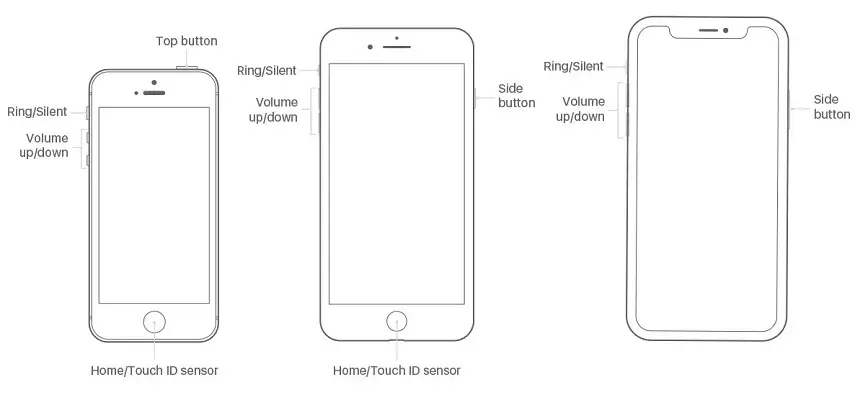
REMARQUE – Le processus de redémarrage peut différer selon les modèles d’iPhone.
Correctif 2 : Redémarrez le modem et le routeur
Après avoir redémarré votre iPhone, vous devez également redémarrer votre modem et votre routeur une fois. Beaucoup d’utilisateurs ne se souviennent pas de cette petite chose et ils l’ignorent.
Mais c’est aussi un processus important à faire lorsque vous rencontrez un iPhone wifi connecté mais qui ne fonctionne pas avec ios 14.
C’est très utile et souvent, cela peut résoudre l’erreur que vous rencontrez.

Correctif 3 : Mise à jour vers la dernière version d’iOS
Souvent, lorsque votre appareil n’est pas mis à jour vers sa dernière version, il est également courant de rencontrer de tels messages d’erreur.
donc vérifier si votre iPhone nécessite de nouvelles mises à jour car Apple publie des mises à jour pour les modèles d’iPhone.
Chaque fois que vous rencontrez des difficultés pour vous connecter au Wi-Fi ou à un autre problème, vérifiez si votre appareil a besoin d’une mise à jour de son système d’exploitation.
Pour vérifier les mises à jour logicielles, suivez les étapes ci-dessous :
- Tout d’abord, allez dans Paramètres > cliquez sur Général
- Cliquez maintenant sur Mise à jour du logiciel
- Si une mise à jour est disponible, elle s’affichera sur l’écran de l’iPhone. Cliquez sur Télécharger et installer
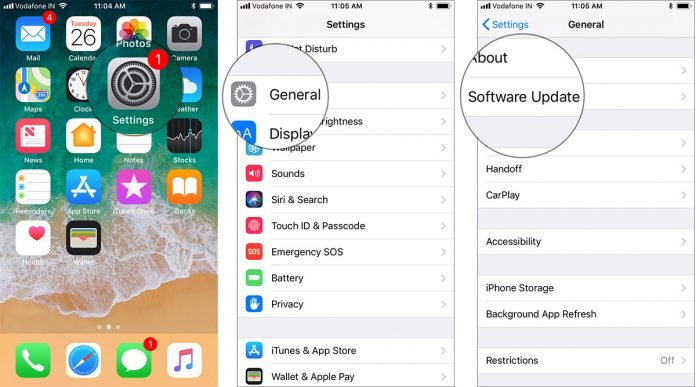
Correctif 4 : Désactiver l’assistance Wi-Fi
L’assistance Wi-Fi est très utile, en particulier lorsque votre connexion Wi-Fi est mauvaise et que vous souhaitez passer aux données mobiles.
Donc, une fois , vous devriez essayer de l’éteindre et de vérifier si tout va bien.
Suivez les étapes ci-dessous :
- Tout d’abord, allez dans Paramètres > Données mobiles
- Maintenant, descendez et désactivez l’assistance Wi-Fi
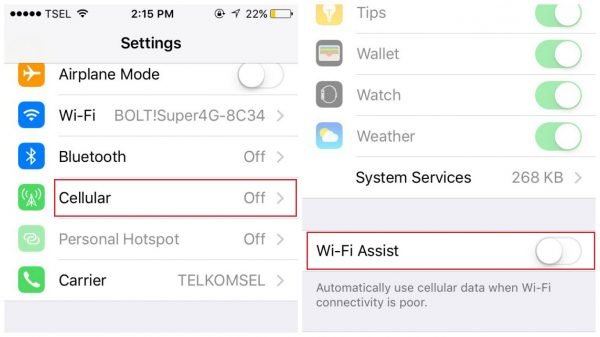
Correctif 5 : Activer le mode avion
Le mode avion est une option utile à plusieurs égards, mais rappelez-vous également que son activation bloque la connectivité réseau de votre appareil.
Mais souvent, l’activer peut résoudre les problèmes de Wi-Fi sur iPhone.
Donc, une fois, vous devez le faire en ouvrant le centre de contrôle, puis en cliquant sur l’ icône du mode avion . Cela l’activera, attendez quelques secondes et désactivez-le à nouveau.
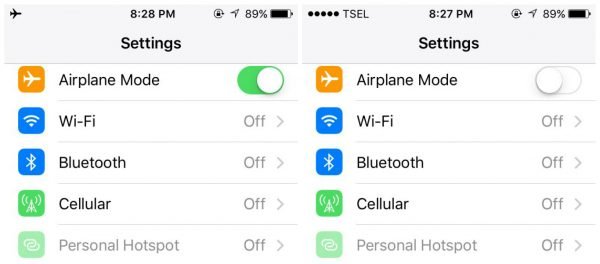
Correctif 6 : Oubliez le réseau Wi-Fi
Oublier le réseau Wi-Fi est également un moyen utile de se débarrasser des iPhone connectés en Wi-Fi mais ne fonctionnant pas .
Voici les étapes que vous devez suivre :
- Tout d’abord, ouvrez Paramètres sur votre iPhone> cliquez sur l’ option Wi-Fi
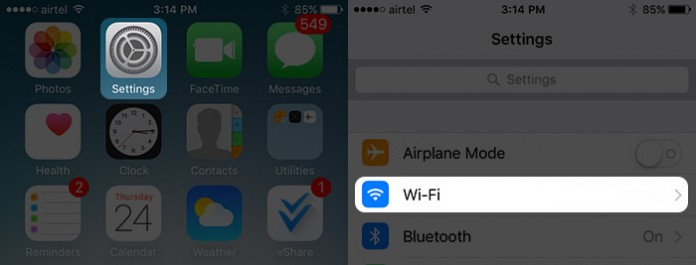
- Cliquez maintenant sur le nom du réseau
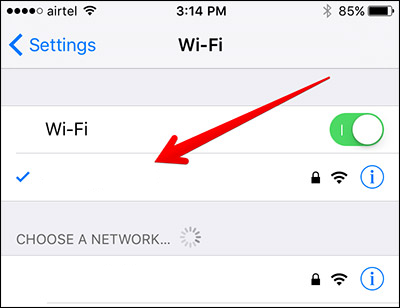
- Puis sur « Oublier ce réseau »
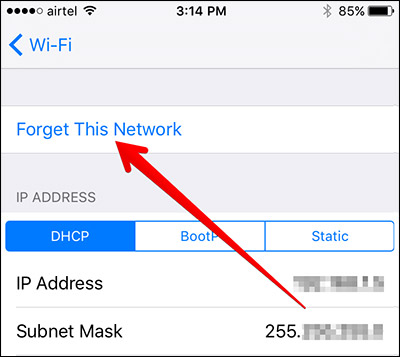
Après cela, vous obtiendrez une fenêtre contextuelle indiquant : Oubliez le réseau Wi-Fi “Nom du réseau”
- Cliquez maintenant sur Oublier
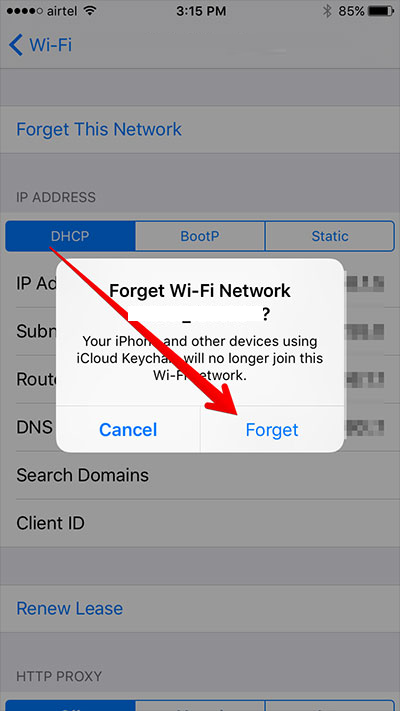
Encore une fois , lorsque vous souhaitez rejoindre, entrez à nouveau le mot de passe. Et puis vérifiez si l’erreur est corrigée ou non.
Correctif 7 : Désactiver les services de localisation pour le réseau Wi-Fi
Selon l’avis de l’utilisateur, la désactivation du service de localisation pour le réseau Wi-Fi a résolu le problème.
Donc, vous devriez également l’essayer en suivant les étapes ci-dessous :
- Tout d’abord, allez dans Paramètres > cliquez sur Confidentialité
- Cliquez ensuite sur Services de localisation
- Appuyez maintenant sur Services système
- Après cela, désactivez le réseau Wi-Fi
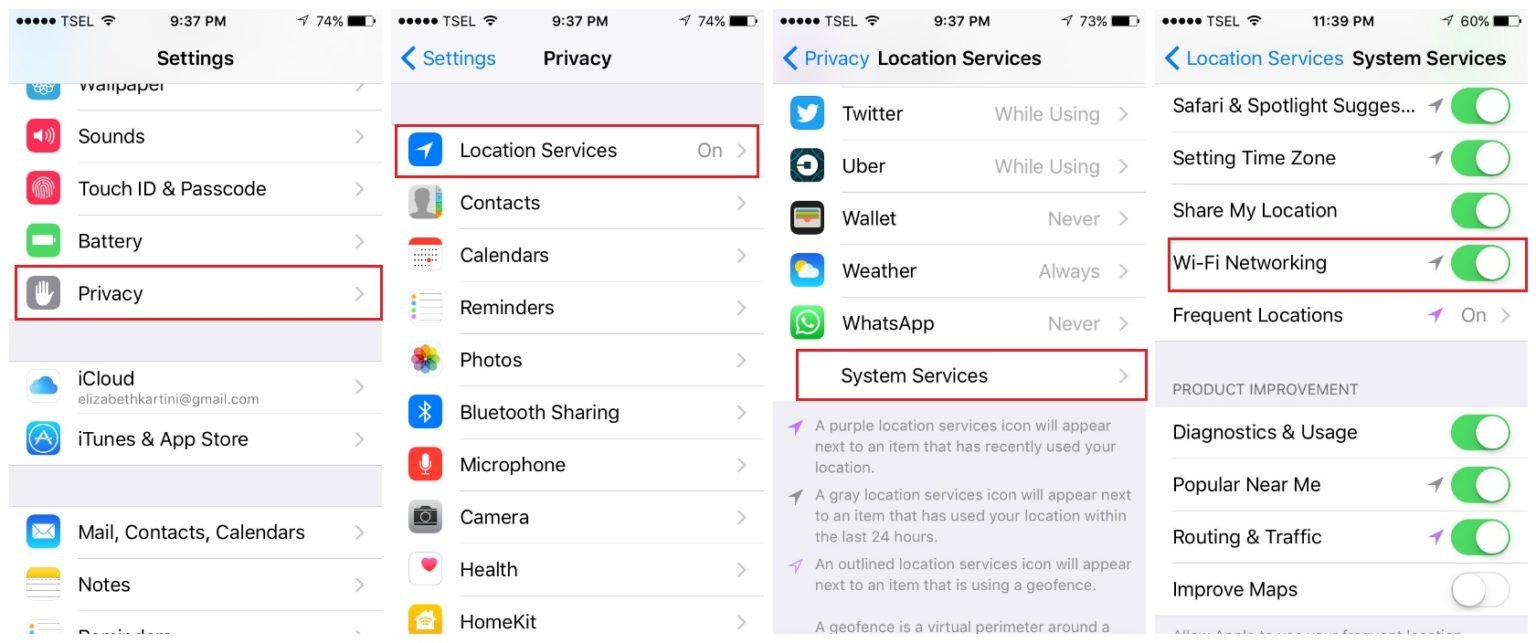
Vérifiez maintenant si le problème que vous rencontrez est résolu ou non.
Correctif 8 : désactiver le Bluetooth
Si le Bluetooth de votre iPhone est activé, votre iPhone indique également que le message Wi-Fi est connecté mais ne fonctionne pas.
En effet, Bluetooth peut interférer avec les connexions Wi-Fi.
Ainsi, chaque fois que vous connectez votre appareil au Wi-Fi, assurez-vous que Bluetooth est désactivé. Cela peut être fait en allant dans Paramètres > Général > désactiver.
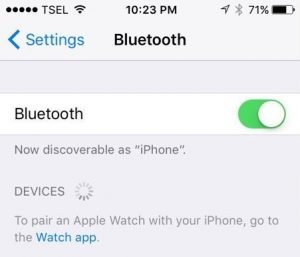
Correctif 9 : Utiliser Google DNS
Vous ne le savez peut-être pas , mais tous les réseaux Wi-Fi configurent automatiquement le DNS par défaut.
Mais souvent, si vous modifiez OpenDNS ou Google DNS, cela aide à résoudre l’erreur.
Pour cela, vous devez suivre les étapes ci-dessous comme mentionné:
- Tout d’abord, allez dans Paramètres et cliquez sur Wi-Fi
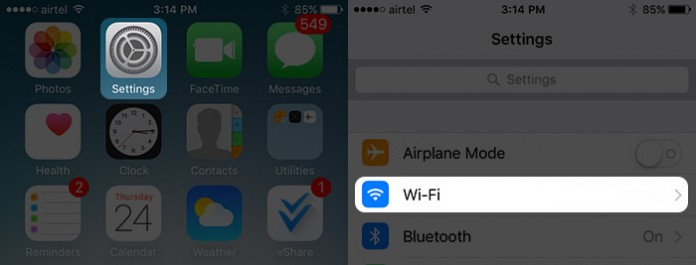
- Cliquez maintenant sur le réseau Wi-Fi qui pose problème
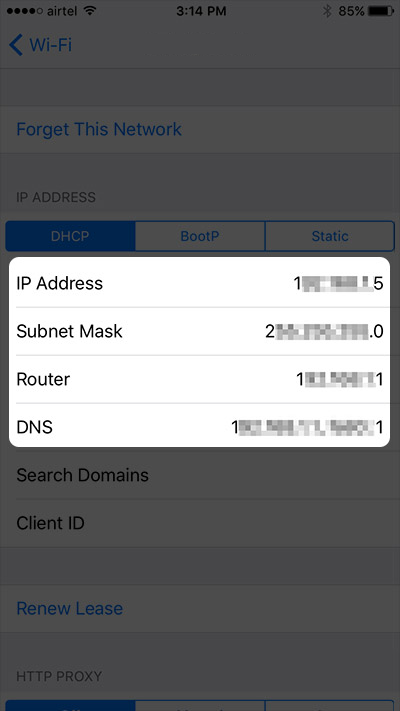
- Ici, vous devez cliquer sur Configurer DNS et sélectionner Manuel
- Ensuite, effacez l’entrée sous les serveurs DNS et entrez Google DNS, c’est-à-dire 8.8.8.8. Après cela, entrez 8.8.4.4 en cliquant sur Ajouter un serveur. Même vous pouvez utiliser les numéros OpenDNS : 208.67.222.123, 208.67.220.123

Après avoir effectué tous ces changements, vérifiez maintenant si tout fonctionne correctement.
Correctif 10 : Réinitialiser les paramètres réseau
En plus des correctifs, vous pouvez également essayer de réinitialiser les paramètres réseau. Cela réinitialisera les connexions réseau comme le Wi-Fi , les données mobiles, etc.
Pour réinitialiser les paramètres réseau, voici les étapes :
- Allez dans Paramètres et cliquez sur Général
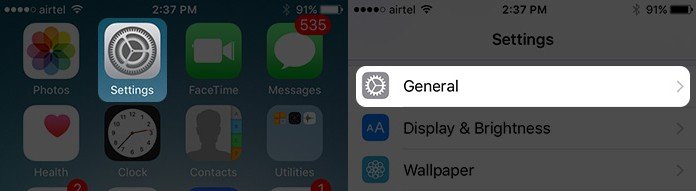
- Ensuite, descendez et cliquez sur Réinitialiser> Réinitialiser les paramètres réseau
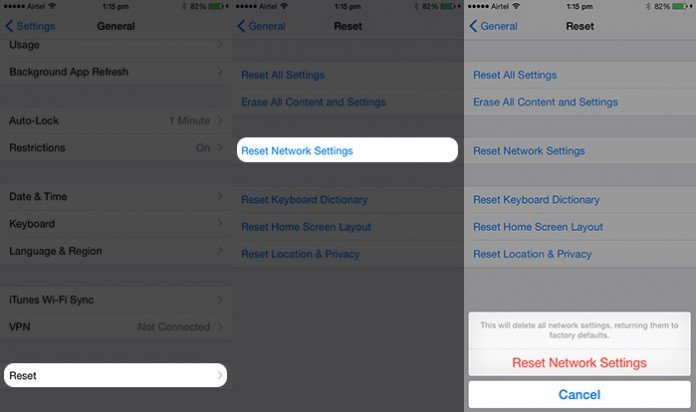
C’est tout. Cela peut résoudre votre problème car tout est réinitialisé depuis le début.
Correctif 11 : Mettre à jour le micrologiciel du routeur
Si votre iPhone est connecté au Wi-Fi mais pas de connexion Internet, vous devez mettre à jour le routeur une fois pour résoudre le problème.
Pour cela, vous devez d’abord rechercher le modèle et le numéro de version. Cela peut être trouvé dans la boîte de l’appareil ou dans le manuel.
Même vous pouvez trouver le modèle et le numéro de version sur le routeur lui-même. Après cela, rendez-vous sur le site officiel du fabricant et recherchez la section de téléchargement. Ensuite, téléchargez et installez le firmware.
Si vous ne savez pas comment procéder, suivez le guide sur le site officiel du fabricant.
Correctif 12 : Mettre à jour le logiciel à l’aide d’iTunes
Même vous pouvez mettre à jour le logiciel de votre appareil via iTunes lorsque le logiciel ne parvient pas à se mettre à jour.
Mais avant cela, assurez-vous que la dernière version d’iTunes est installée.
Voici les étapes :
- Tout d’abord, connectez votre iPhone à l’ordinateur
- Lancez ensuite iTunes et choisissez votre iPhone
- Appuyez ensuite sur Résumé
- Appuyez maintenant sur Vérifier la mise à jour
- Si une nouvelle version est disponible, appuyez simplement sur Télécharger et installer ou cliquez simplement sur Mettre à jour
Correctif 13 : Contactez Apple pour obtenir de l’ aide
Lorsque rien ne se passe après avoir suivi les méthodes ci-dessus, il ne reste qu’une seule option et c’est contacter l’ équipe d’assistance Apple.
Contacter l’équipe peut vous aider à réparer l’iPhone WiFi connecté mais pas d’internet.
En cas de problème matériel, ils peuvent mieux vous suggérer de le résoudre.
Sinon, vous pouvez également apporter votre iPhone à l’ Apple Store le plus proche afin que les professionnels puissent le vérifier correctement et traiter le problème.
Conclusion
Eh bien, de nombreux utilisateurs ont signalé que l’iPhone était connecté au Wi-Fi mais pas de connexion Internet, et c’est vraiment ennuyeux.
Cependant, si vous rencontrez le problème, nous espérons qu’après avoir suivi toutes les solutions ci-dessus, vous vous en débarrasserez.
Sophia Louis is a professional blogger and SEO expert. Loves to write blogs & articles related to Android & iOS Phones. She is the founder of fr.android-ios-data-recovery.com and always looks forward to solve issues related to Android & iOS devices